
- •Загальні положення
- •Лабораторна робота №1 вивчення принципів роботи в середовищі delphi
- •Теоретичні відомості
- •Хід лабораторної роботи
- •Контрольні запитання
- •Лабораторна робота №2 програмування розгалужень. Об’єкти: поля редагування, перемикачі та їхні властивості
- •Теоретичні відомості
- •Хід лабораторної роботи
- •Контрольні запитання
- •Лабораторна робота №3 програмування розгалужень. Об’єкти: багаторядкове поле редагування, комбінований список
- •Теоретичні відомості
- •Хід лабораторної роботи
- •Контрольні запитання
- •Контрольні запитання
- •Лабораторна робота №5 робота з масивами. Об’єкти: CheckBox, GroupBox, StringGrid та BitBtn
- •Теоретичні відомості
- •Хід лабораторної роботи (частина перша)
- •Хід лабораторної роботи (частина друга)
- •Контрольні запитання
- •Лабораторна робота №6 робота з рядками
- •Хід лабораторної роботи
- •Контрольні запитання
- •Лабораторна робота №7 робота з текстовими та типованими файлами
- •Хід лабораторної роботи (частина перша)
- •Хід лабораторної роботи (частина друга)
- •Контрольні запитання
- •Контрольні запитання
- •Лабораторна робота №9 Елементарні операції
- •Теоретичні відомості
- •Хід лабораторної роботи
- •Контрольні запитання
- •Лабораторна робота №10 Розв’язування елементарних задач
- •Хід лабораторної роботи
- •Розрахунок вартості оренди
- •Контрольні запитання
- •Лабораторна робота №12 Розв’язування системи лінійних рівнянь
- •Хід лабораторної роботи
- •Контрольні запитання
- •Лабораторна робота №13 Інженерні функції, комплексні числа
- •Хід лабораторної роботи
- •Контрольні запитання
- •Контрольні запитання
- •Список літератури
Лабораторна робота №3 програмування розгалужень. Об’єкти: багаторядкове поле редагування, комбінований список
Мета роботи: Ознайомитися з новими об’єктами: багаторядкове поле редагування (Memo) та комбінований список (ComboBox) та їхніми основними властивостями. Створити форму „Пасажирські перевезення”.
Теоретичні відомості
Об’єкт Memo застосовують для створення багаторядкового редактора тексту. Для цього об’єкта можна задати такі властивості: ім’я, колір, шрифт, видимість, ScrollBars - задає наявність смуг прокручування, Lines – дає змогу ввести постійний текст у багаторядкове поле редагування тощо.
Об’єкт ComboBox використовують для створення випадаючого списку. Нові властивості даного об’єкту: DropDownCount - кількість рядків у випадаючому списку, які видимі без використання смуг прокручування, Sorted - впорядкування списку за алфавітом, Items – команди меню (задається у діалоговому вікні).
Хід лабораторної роботи
Завантажити середовище візуального програмування Delphi.
Задати властивості форми: Caption, Height, Width, Color.
Вставити у форму три текстових поля : Label1, Label2, Label3, (рис.7).
Вставити у форму багаторядкове поле редагування (об’єкт Memo). Для цього необхідно обрати закладку Standard палітри компонентів і двічі клацнути мишею на піктограмі Memo. Для властивості Lines потрібно витерти значення Memo1.
Вставити у форму комбінований список (об’єкт ComboBox). Для цього необхідно обрати закладку Standard палітри компонентів і двічі клацнути мишею на піктограмі ComboBox. Очистити поле властивості Text компонента ComboBox1. У діалогове вікно властивості Items ввести назви трьох міст на вибір.
Вставити у форму один об’єкт типу Edit: Edit1 (рис.7). Очистити поле редагування Edit1.
Вставити у форму кнопки - об’єкти типу Button з назвами Button1 і Button2 (рис.7).
Змінити заголовки Caption на об’єктах типу Label, Button (рис.8).
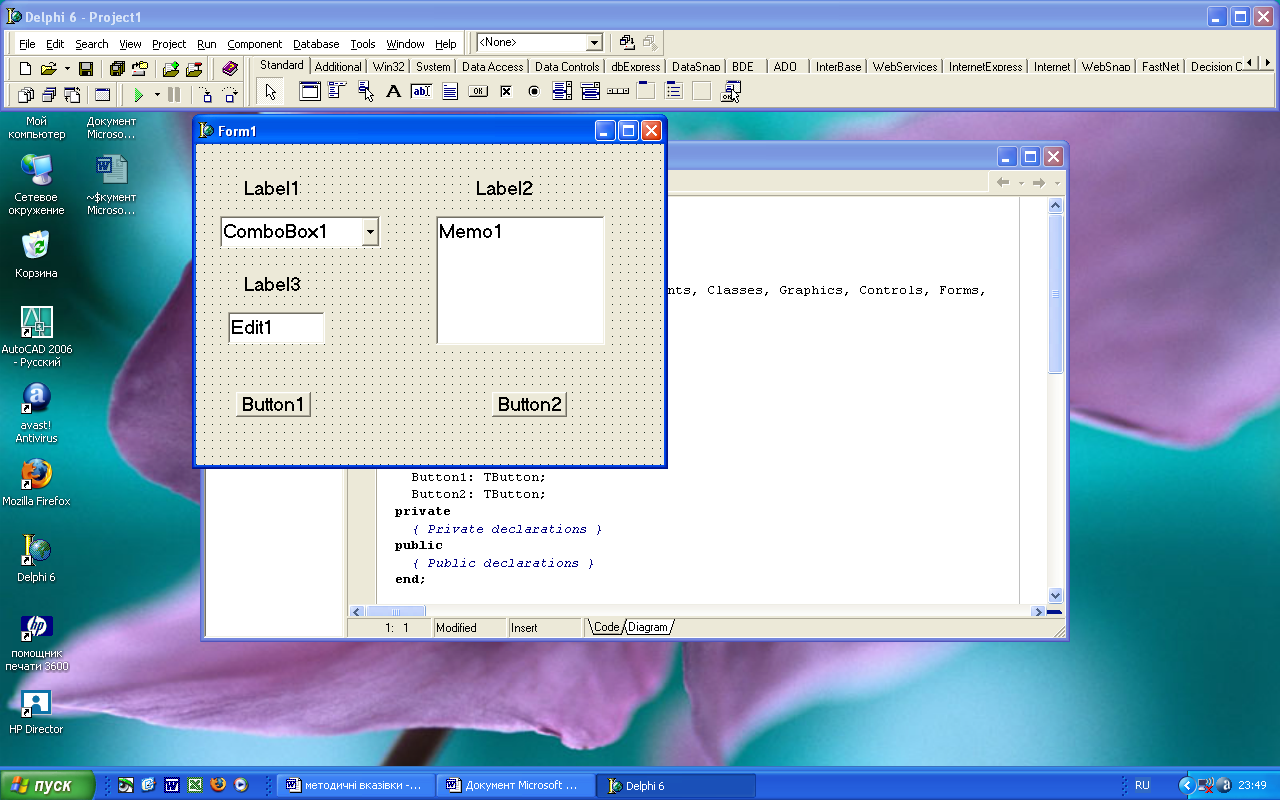
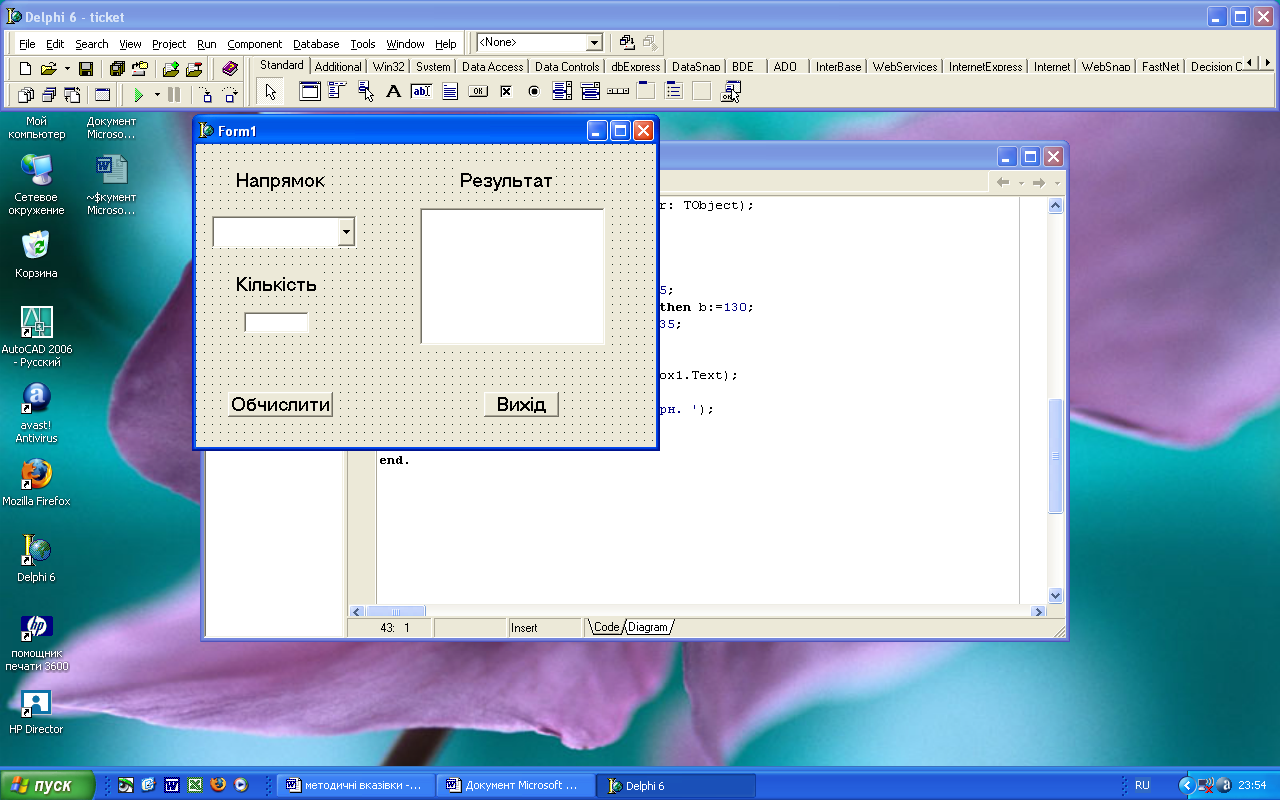
Рис.7 Рис.8
Запрограмувати кнопки Button1 і Button2. Процедури матимуть такий вигляд:
Procedure TForm1.Button1Click (Sender: TObject);
var
b,kol,sum: real;
{b – вартість квитку в залежності від напрямку; kol – кількість квитків; sum – загальна сума}
begin
Memo1.Text:=’ ‘;
if ComboBox1.Text=’Львів’ then b:=115.5;
if ComboBox1.Text=’Дніпропетровськ’ then b:=130.75;
if ComboBox1.Text=’Бровари’ then b:=30.5;
kol:=StrToFloat(Edit1.Text);
sum:=b*kol;
Memo1.Lines.Add(‘Напрямок: ’+ComboBox1.Text);
Memo1.Lines.Add(‘Загальна сума: ’);
Memo1.Lines.Add(FloatToStr(sum)+’ грн.‘);
end;
Procedure TForm1.Button2Click (Sender: TObject);
begin
Close;
end;
Зберегти створену програму у своїй власній папці.
Виконати створену програму. Для переривання роботи програми у випадку неправильного введення вхідних даних необхідно виконати пункт головного меню Run => Program Reset.
Створити exe - файл програми. Закрити Delphi і запустити створену програму.
Контрольні запитання
Як задати спільні властивості для групи об’єктів?
Як вставити у форму багаторядкове поле редагування Memo?
Як у багаторядковому полі задати наявність смуг прокручування?
Які властивості багаторядкового поля редагування ви знаєте?
Як вставити у форму комбінований список ComboBox?
Які властивості має комбінований список?
Лабораторна робота №4
ПРОГРАМУВАННЯ ЦИКЛІВ. ЗАДАЧА ТАБУЛЮВАННЯ ФУНКЦІЇ. ОБ’ЄКТ: MainMenu
Мета роботи: Ознайомитися з новим об’єктом MainMenu та його основними властивостями. Створити форму „Табулювання функції”.
Теоретичні відомості
За допомогою об’єкта MainMenu створюють головне меню програми. Для цього об’єкта можна задати такі властивості: Items, Tag (допоміжна змінна, яка використовується в тексті програми) тощо.
Хід лабораторної роботи
Завантажити середовище візуального програмування Delphi.
Задати властивості форми: Caption, Height, Width, Color.
Вставити у форму чотири текстових поля : Label1, Label2, Label3, Label4 (рис.8).
Вставити у форму багаторядкове поле редагування (об’єкт Memo) (рис.8). Задати вертикальну та горизонтальну смуги прокручування. Для цього необхідно увімкнути значення ssBoth для властивості ScrollBars. Для властивості Lines необхідно витерти значення Memo1 і ввести:
Результати:
x y
Вставити у форму головне меню (об’єкт MainMenu). Для цього необхідно обрати компонент MainMenu із закладки Standard палітри компонентів і перенести його на форму. Ввести назви команд головного меню. Для цього потрібно двічі клацнути лівою кнопкою миші на вставленому об’єкті MainMenu1. У вікні, що з’явиться вибрати мишею рамку для введення в неї тексту команди і ввести відповідне значення властивості Caption:
Обчислити Вихід Про програму
Протабулювати функцію
Очистити поле виведення
Вставити у форму три об’єкти типу Edit: Edit1, Edit2, Edit3 (рис.8). Очистити поля редагування Edit1, Edit2, Edit3.
Змінити заголовки Caption на об’єктах типу Label (рис.9).
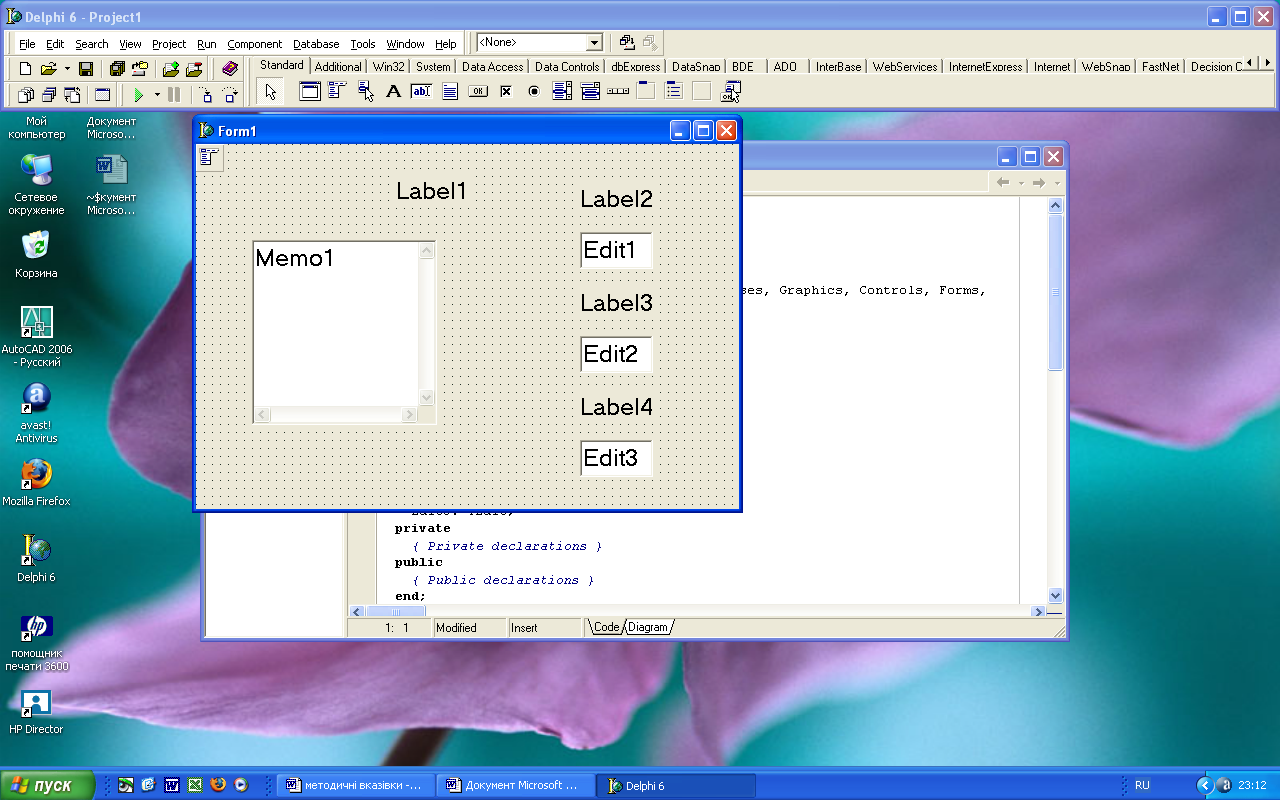

Рис.8 Рис.9
Запрограмувати команду „Протабулювати функцію”. Процедура матиме такий вигляд:
Procedure TForm1.N2Click (Sender: TObject);
var
x,y,h,a,b: real;
s1,s2: string;
begin
a:=StrToFloat(Edit1.Text);
b:=StrToFloat(Edit2.Text);
h:=StrToFloat(Edit3.Text);
x:=a;
while x<=b do begin
y:=sin(2*x) – 2*cos(x);
s1:=FloatToStrF(x, ffFixed,3,2);
s2:=FloatToStrF(y,ffFixed,7,4);
Memo1.Lines.Add(s1+’ ’+s2);
x:=x+h;
end;
end;
Запрограмувати команду „Очистити поле виведення”. Процедура матиме такий вигляд:
Procedure TForm1.N3Click (Sender: TObject);
begin
Memo1.Clear;
end;
Запрограмувати команду „Вихід”.
Запрограмувати команду „Про програму” головного меню так, щоб під час її виконання на формі з’явилося прізвище автора програми.
Вставити поле редагування, створити у головному меню команду „Максимальне значення функції” та запрограмувати її відповідним чином.
Вставити поле редагування, створити у головному меню команду „Кількість додатних чисел” або команду „Сума від’ємних чисел” та запрограмувати її відповідним чином.
Зберегти створену програму у своїй власній папці.
Виконати створену програму.
Створити exe - файл програми. Закрити Delphi і запустити створену програму.
